windows nginx+php 配置
时间:2017-07-03一:安装nginx
nginx在windows下进行完整配置,需要下载windows的nginx,下载完成后,将下载的nginx解压到你要安装配置的路径,假设我这里是“D:\nginx-1.11.4\nginx-1.11.4\”,打开nginx的文件夹,找到里面的conf目录的nginx.conf,修改以下内容:
打开错误日志:#error_log logs/error.log; 释放前面的注释(第5行)
修改端口号(确保该端口没有被占用): listen 80;端口号的范围是0到65535,建议使用1000以后的端口号(前面的端口可能被操作系统占用了)(第36行)
修改web主目录: root /html ,修改到当前的html文件夹,比如: root D:/nginx-1.11.4/myWWW;(第43行)
添加对.PHP文件索引, index index.php index.html index.htm;(第44行)
释放对php的支持:修改root同上(第 65行),修改 fastcgi_param,
修改为 : fastcgi_param SCRIPT_FILENAME $document_root$fastcgi_script_name;(这里是讲/scripts改为“$document_root”,)(第68行)
保存配置文件,打开localhost:9160 可以看到 一个nginx的welcome界面,那就说明nginx已经可以工作了;
二:配置php
如果你还没有安装php,还需要下载php并解压到你需要安装的路径,找到php.ini文件进行一些修改:
找到;extension_dir=’/ext’,修改到当前ext的路径,例如:D:/nginx-1.11.4/php-5.6.25/ext (加载一些配置文件,比如数据库等) (第734行)
找到 ;extension=php_mysql.dll(888行)
;extension=php_mysqli.dll(889行)
释放注释,增加对数据库的支持;
找到 ;cgi.fix_pathinfo=1 释放注释,这里是php的CGI的设置(第771行)(这一步很有必要,这样才能让nginx的调用php);
保存php.ini 。
三:运行nginx
方法一:通过cmd运行,要正常运行nginx必须同时开启nginx和php的cgi,nginx有直接运行的nginx.exe,php的cgi在命令行中找到当前php的目录,再运行”php-cgi.exe -b 127.0.0.1:9000 -c php.ini” 注意:运行后不要关闭,等下再介绍通过脚本的方式运行。正常启动后可以在任务管理器的详细信息中看到php-cgi.exe 和nginx.exe的进程,这样就可以正确解析你的web主目录里的php文件了。
方法二:通过windows的批处理文件(.bat),还需要一个RunHiddenConsole.exe应用程序来确保关闭命令行窗口而不结束进程。
开始的运行的.bat
创建一个文本文档,写一下内容:(php-cgi 和 nginx.php 是你安装的路径)
REM Windows 下无效
REM set PHP_FCGI_CHILDREN=5
set PHP_FCGI_MAX_REQUESTS=1000
echo Starting PHP FastCGI…
echo Starting nginx…
RunHiddenConsole D:/nginx-1.11.4/nginx-1.11.4/nginx.exe -p D:/nginx-1.11.4/nginx-1.11.4
保存文件,并重命名为”start_nginx.bat”;
结束的.bat
@echo off
echo Stopping nginx…
taskkill /F /IM nginx.exe > nul
echo Stopping PHP FastCGI…
taskkill /F /IM php-cgi.exe > nul
exit
同理,重命名为”stop_nginx.bat”;
把这两个bat文件放在你的nginx目录下方便使用,并且把刚刚下载的RunHiddenConsole.exe一同放在该目录下面,这样,在使用ngixn就只需双击nginx_start.bat 运行就可以了,关闭就使用nginx_stop.bat。
相关文章
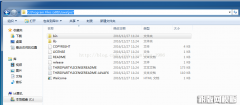 JRE的安装及环境变量配置JRE(Java Runtime Environment,Java运行环境),运行JAVA程序所必须的环境的集合,包含JVM标准实现及Java核心类库。 下载解压,然后双击安装,跟普通安装程序
JRE的安装及环境变量配置JRE(Java Runtime Environment,Java运行环境),运行JAVA程序所必须的环境的集合,包含JVM标准实现及Java核心类库。 下载解压,然后双击安装,跟普通安装程序 apache下载docx,pptx文件被浏览器当作zip文件保存:修改apache MIME类型配置mime.typesapache web服务器的站点,下载pptx,docx,xlsx文件,却被浏览器当作zip文件保存。 这不是浏览器的问题,而是apache不认docx,pptx,,xlsx等Microsoft Office 2007+
apache下载docx,pptx文件被浏览器当作zip文件保存:修改apache MIME类型配置mime.typesapache web服务器的站点,下载pptx,docx,xlsx文件,却被浏览器当作zip文件保存。 这不是浏览器的问题,而是apache不认docx,pptx,,xlsx等Microsoft Office 2007+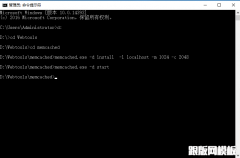 windows php5.5环境下安装memcached服务端的方法以及 php_memcache.dll 下载下载完成后,解压,将memcached目录放到一个盘中,我这里是放在了d盘Webtools目录下,进入 DOS 命令行 然后执行服务注册命令 memcached.exe -d install 卸载服务
windows php5.5环境下安装memcached服务端的方法以及 php_memcache.dll 下载下载完成后,解压,将memcached目录放到一个盘中,我这里是放在了d盘Webtools目录下,进入 DOS 命令行 然后执行服务注册命令 memcached.exe -d install 卸载服务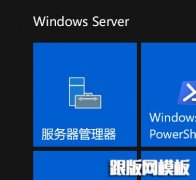 Windows Server 2016 配置指南 之 IIS10 环境安装篇摘要: 一、打开 `开始菜单` `服务器管理器` `管理` `添加角色和功能` 一、打开 开始菜单 服务器管理器 管理 添加角色和功能 二、选择 基于角色或基于功能的安装
Windows Server 2016 配置指南 之 IIS10 环境安装篇摘要: 一、打开 `开始菜单` `服务器管理器` `管理` `添加角色和功能` 一、打开 开始菜单 服务器管理器 管理 添加角色和功能 二、选择 基于角色或基于功能的安装 Windows下安装OpenSSL及其使用1. 下载最新版本的Perl,安装后重启系统。 http://downloads.activestate.com/ActivePerl/ 2.下载 latest openssl并解压到C:\openssl-0.9.8k。 http://www.open
Windows下安装OpenSSL及其使用1. 下载最新版本的Perl,安装后重启系统。 http://downloads.activestate.com/ActivePerl/ 2.下载 latest openssl并解压到C:\openssl-0.9.8k。 http://www.open Windows Server 2008 R2下将nginx安装成windows系统服务一直在Linux平台上部署web服务,但是最近的一个项目,必须要用windows,不得已再次研究了nginx在windows下的表现,因为Apache httpd在Windows下表现其实也不算太
Windows Server 2008 R2下将nginx安装成windows系统服务一直在Linux平台上部署web服务,但是最近的一个项目,必须要用windows,不得已再次研究了nginx在windows下的表现,因为Apache httpd在Windows下表现其实也不算太
 网站无法加载woff字体文件的解决办法?有客户反馈在安装网站后,woff、woff2字体无法加载,导致无法显示图标文件,这种情况要怎么解决呢? 这是因为服务器IIS默认是没有SVG,WOFF,WOFF2这几个文件类型的扩展的,
网站无法加载woff字体文件的解决办法?有客户反馈在安装网站后,woff、woff2字体无法加载,导致无法显示图标文件,这种情况要怎么解决呢? 这是因为服务器IIS默认是没有SVG,WOFF,WOFF2这几个文件类型的扩展的, 网站服务器不支持.7z文件下载的解决方法7-Zip是一款号称有着现今最高压缩比的压缩软件,它不仅支持独有的7z文件格式,而且还支持各种其它压缩文件格式,其中包括ZIP, RAR, CAB, GZIP, BZIP2和TAR。此软件压缩的压
网站服务器不支持.7z文件下载的解决方法7-Zip是一款号称有着现今最高压缩比的压缩软件,它不仅支持独有的7z文件格式,而且还支持各种其它压缩文件格式,其中包括ZIP, RAR, CAB, GZIP, BZIP2和TAR。此软件压缩的压